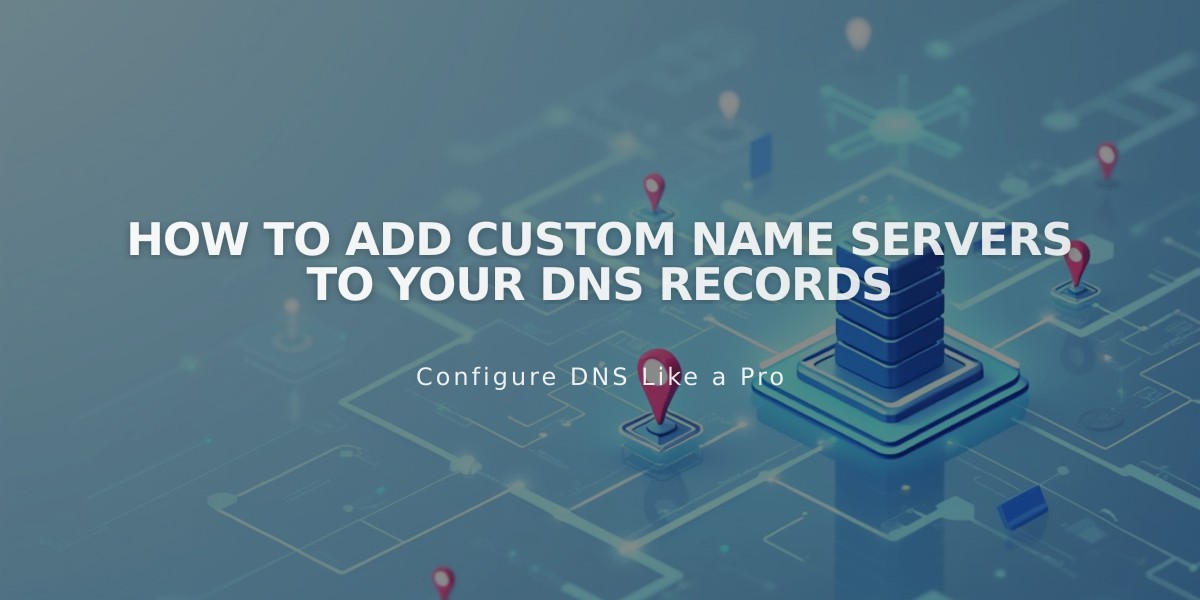
How to Add Custom Name Servers to Your DNS Records
Adding Additional Name Servers to DNS Records
Name servers store your domain's resource records, containing information about email providers and web hosts. Adding extra name servers can help manage subdomains on different servers.
Before Adding Custom Name Servers:
- Disable DNSSEC protection:
- Access Domains dashboard
- Select domain
- Click DNS > DNSSEC
- Disable DNS Security Extensions
- Confirm the change
Adding NS Records:
- Gather NS records from your provider
- Navigate to DNS Settings:
- Open Domains dashboard
- Select domain
- Click DNS > DNS Settings
- Add new record:
- Click Add Record
- Select NS as Type
- Enter host value from provider
- Input provider's NS record in Data field
- Save changes
Note: Changes take 24-72 hours to propagate.
Removing Custom Name Servers:
- Disable DNSSEC
- Reset to Squarespace name servers:
- Go to DNS > Domain Name Servers
- Click "Use Squarespace name servers"
- Save changes
- Re-enable DNSSEC after changes propagate
Troubleshooting Common Issues:
- "Unable to add name server": Wait for any ongoing domain transfers to complete
- Missing DNS Security Extensions option: Remove DS records manually from DNSSEC settings
- Changes can take up to 72 hours to take effect
Important: If your domain uses DNS Connect, modify settings through your third-party provider instead of Squarespace.
Remember: Custom name servers at the root domain level require different steps through the Edit name servers process.
Related Articles

How to Set Up a Third-Party Subdomain on Squarespace: Step-by-Step Guide

